Anda tidak mempunyai akses yang mencukupi untuk menyahpasang penetapan program
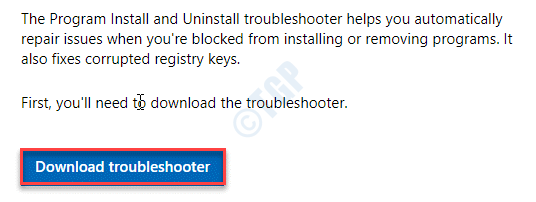
- 1173
- 83
- Ronnie Hermann
Windows tidak membenarkan pengguna tempatan membuat sebarang perubahan (seperti memasang/ program, mengubah fail sistem akar, dll). Walaupun menyahpasang program dari komputer anda, anda mungkin dapat melihat mesej ralat ini 'Anda tidak mempunyai akses yang mencukupi untuk menyahpasang program. Sila hubungi pentadbir sistem anda '. Ini berlaku kerana kekurangan keizinan/ keistimewaan yang betul. Pergi untuk perbaikan ini untuk menyelesaikan masalah.
Isi kandungan
- Betulkan 1 - Cari Perintah Uninstall Menggunakan Pendaftaran
- Betulkan 2 - Jalankan Penyelesai Penyelesetan Uninstaller
- Betulkan 3 - Cuba nyahpasang dalam mod selamat
- Betulkan 4 - tetapan UAC yang lebih rendah
- Betulkan 5 - Lumpuhkan MSI
- Betulkan 6 - Periksa laluan pemasangan betul dalam pendaftaran
- Betulkan 7 - Jalankan sebagai Pentadbir
- Betulkan 8 - Pasang versi terkini aplikasi
- Betulkan 9 - Gunakan akaun pentadbir
Betulkan 1 - Cari Perintah Uninstall Menggunakan Pendaftaran
1. Tekan Kekunci windows+r Kekunci bersama.
2. Dalam panel larian, tuliskan "regedit"Dan klik pada"okey".
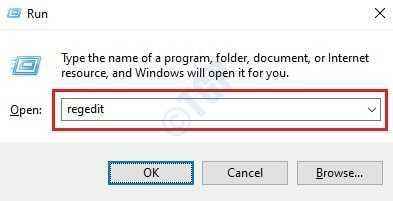
CATATAN -
Sebarang perubahan yang tidak dapat dipertanggungjawabkan dalam editor pendaftaran boleh membawa kepada sistem yang tidak stabil. Kami meminta anda membuat sandaran pendaftaran di komputer anda.
Sebaik sahaja anda telah membuka Editor Pendaftaran, klik pada "Fail". Kemudian klik pada "Eksport"Untuk membuat sandaran baru di komputer anda.
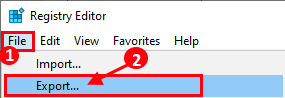
3. Setelah mengambil sandaran kekunci pendaftaran meneruskan ke lokasi ini di skrin editor pendaftaran -
Hkey_local_machine \ software \ microsoft \ windows \ currentversion \ uninstall
CATATAN-
Sekiranya anda tidak boleh pergi ke kunci yang disebutkan di atas, anda boleh pergi ke kunci ini sebaliknya -
Hkey_local_machine \ software \ wow6432node \ microsoft \ windows \ currentversion \ uninstall
4. Anda akan melihat banyak kunci yang disenaraikan di bawah 'Nyahpasang'Kunci. Kekunci ini adalah senarai aplikasi yang dipasang pada sistem anda.
5. Di sebelah kiri, klik pada kekunci pertama. Lihat 'Nama paparan'Di sebelah kanan untuk memahami nama permohonan.
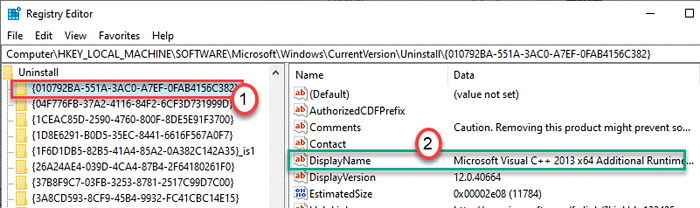
6. Dengan cara ini periksa semua kunci di sebelah kiri sehingga anda mengesan kunci yang berkaitan dengan aplikasi yang bermasalah,
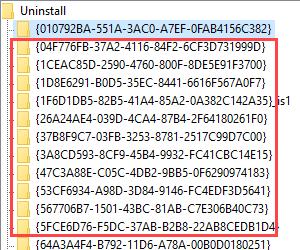
7. Sebaik sahaja anda telah mengesan kunci, pilihnya di sebelah kiri.
8. Tatal ke bawah di sebelah kanan dan Klik dua kali pada "Uninstallstring"Kunci.
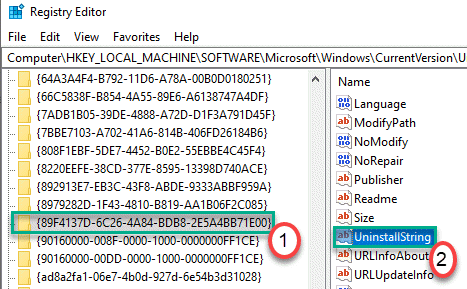
9. Salin Kandungan dari 'Nilai Data:' Kotak.
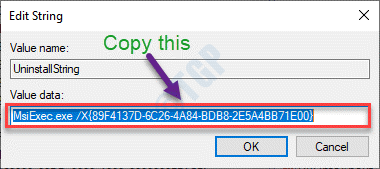
10. Klik pada kotak carian dan mula menulis "cmd".
11. Selanjutnya, klik kanan pada "Arahan prompt"Dan klik pada"Jalankan sebagai pentadbir".
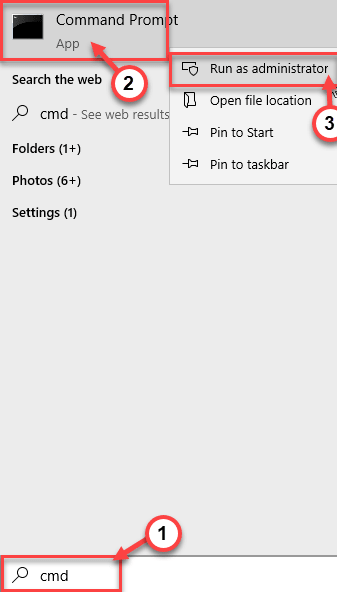
12. Apabila terminal muncul, tampal nilai yang disalin dan hit Masukkan.

Ini akan melancarkan penyahpahas untuk program ini. Ikuti arahan di skrin untuk menyahpasang program dari komputer anda.
Betulkan 2 - Jalankan Penyelesai Penyelesetan Uninstaller
Terdapat alat microsoftprogram_install_and_uninstall yang dapat menyahpasang aplikasi yang bermasalah untuk anda.
1. Pada mulanya, pergi ke microsoftprogram_install_and_uninstall.meta di komputer anda.
2. Selepas itu, klik pada "Muat turun"Untuk memuat turunnya di komputer anda.
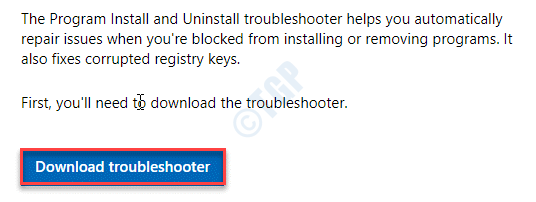
3. Sekarang, pergi ke lokasi di mana anda telah memuat turun fail meta.
3. Kemudian, Klik dua kali "Microsoftprogram_install_and_uninstall.meta"Untuk menjalankan penyelesaian masalah di komputer anda.
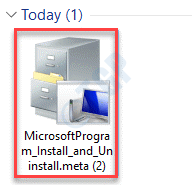
4. Di dalam Pemasang Program dan Uninstaller tetingkap, klik pada "Seterusnya"Untuk menjalankan penyelesaian masalah di komputer anda.
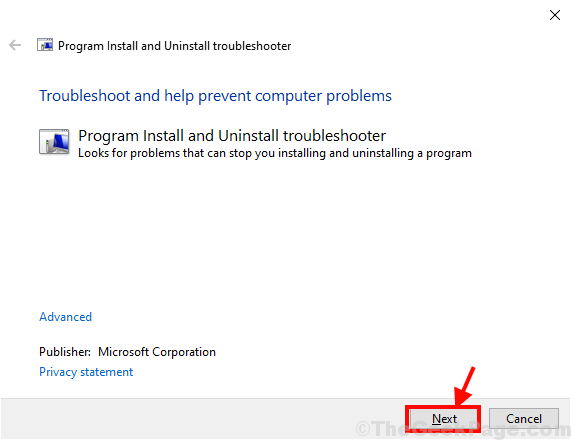
5. Sebaik sahaja anda ditanya "Adakah anda menghadapi masalah memasang atau menyahpasang program?"Di skrin anda, klik pada"Menyahpasang".
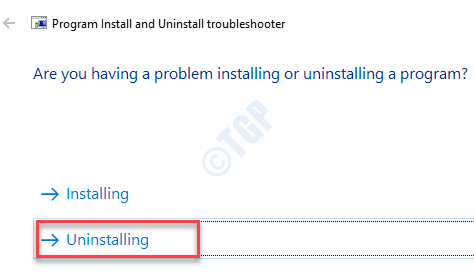
6. Selepas itu, dalam "Pilih program yang ingin anda nyahpasang"Tetingkap, pilih program yang anda hadapi dengan masalah, dan kemudian klik pada"Seterusnya".
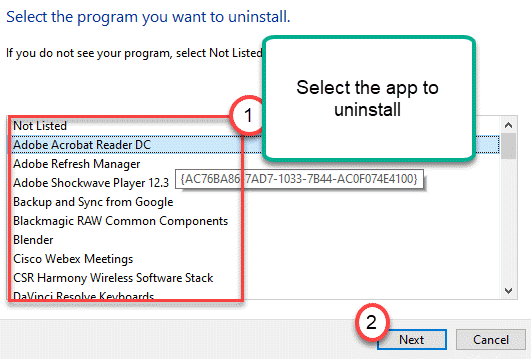
7. Akhirnya, klik pada "Ya, cuba nyahpasang"Untuk memulakan proses pemasangan pada komputer anda.
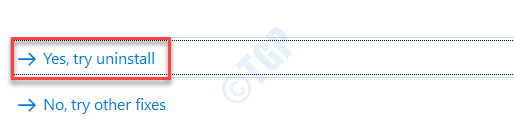
Tunggu penyelesai masalah untuk menyahpasang pakej aplikasi dari komputer anda. Setelah proses pemetaan selesai, Reboot komputer anda.
Betulkan 3 - Cuba nyahpasang dalam mod selamat
Biasanya mod selamat, anda tidak boleh memasang/menyahpasang sebarang program dari komputer anda. Oleh itu, anda perlu mengubah suai pendaftaran untuk membolehkan pemasang berfungsi dalam mod selamat.
1. Tekan Kekunci windows+r Kekunci bersama.
2. Selepas itu jenis "regedit"Dan memukul Masukkan Untuk mengakses tetingkap editor pendaftaran.
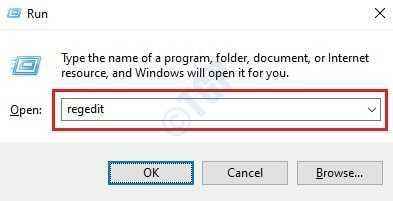
3. Sebaik sahaja Editor Pendaftaran dibuka, pergi ke lokasi ini -
Hkey_local_machine \ System \ controlSet001 \ control \ safeboot \ minimum
4. Sekarang, klik kanan pada "Yang minimum"Kunci di sebelah kiri dan klik pada"Baru>"Dan kemudian klik pada"Kunci".
5. Namakan kunci sebagai "Msiserver".
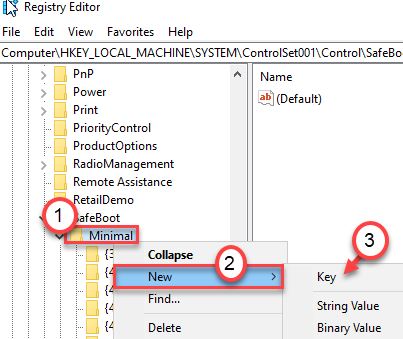
6. Sekarang, di sebelah kiri, klik pada "Msiserver"Kunci.
7. Hanya Klik dua kali pada "(Lalai)"Kunci untuk mengubahnya.
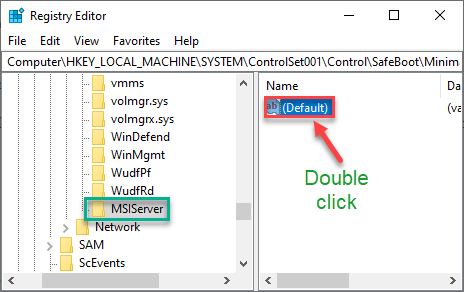
8. Tetapkan 'data nilai:' sebagai "Perkhidmatan".
9. Akhirnya, klik pada "okey"Untuk menyimpan perubahan pada komputer anda.
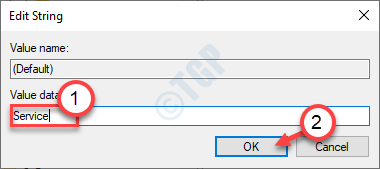
Sebaik sahaja anda selesai, tutup skrin editor pendaftaran. Sekarang, Windows Installer akan berfungsi dalam mod selamat.
Langkah untuk mengakses mod selamat -
Untuk mengakses mod selamat, ikuti langkah -langkah ini.
1.Tekan Kekunci windows +i Kekunci bersama untuk membuka skrin Tetapan dan klik pada "Kemas kini dan keselamatan".
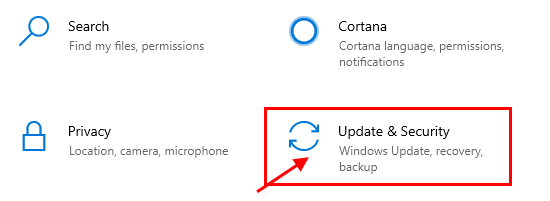
2. Pada mulanya. Di sebelah kiri, klik pada "Pemulihan".
3. Selepas itu, di bawah 'Startu lanjutanp ', klik pada "Mulakan semula sekarang".
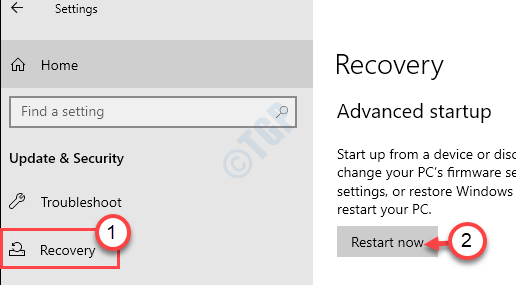
Ini akan memulakan komputer anda dalam persekitaran pemulihan.
4. Sebaik sahaja ia berlaku, hanya klik pada "Pilihan lanjutan".
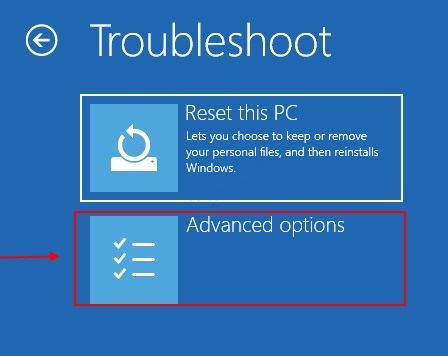
5. Dalam skrin 'Pilihan Lanjutan', anda perlu mengklik pada "Tetapan permulaan".
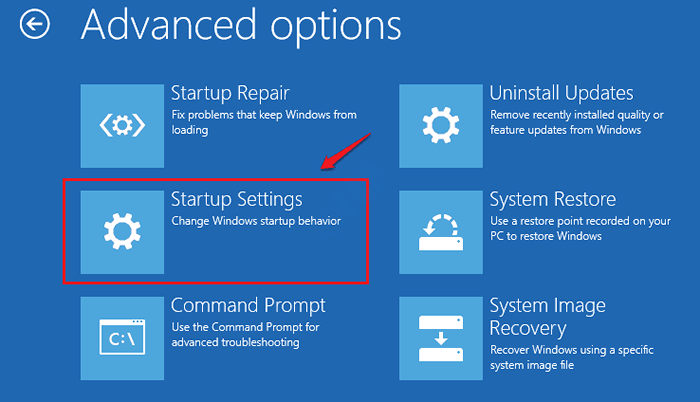
6. Untuk memulakan semula komputer anda dengan keadaan yang betul, klik pada "Mula semula".
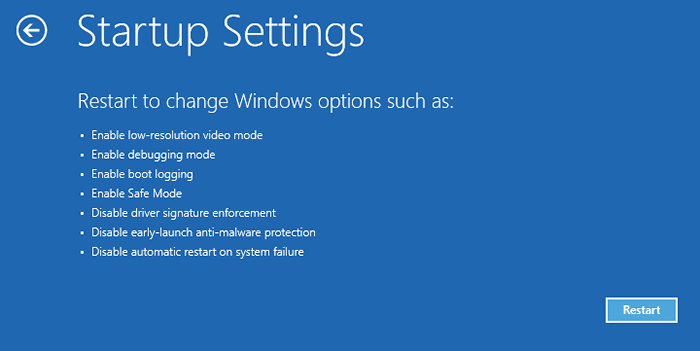
7. Sebaik sahaja anda berada dalam tetapan permulaan, tekan F4 Kunci untuk "Dayakan Mod Selamat".
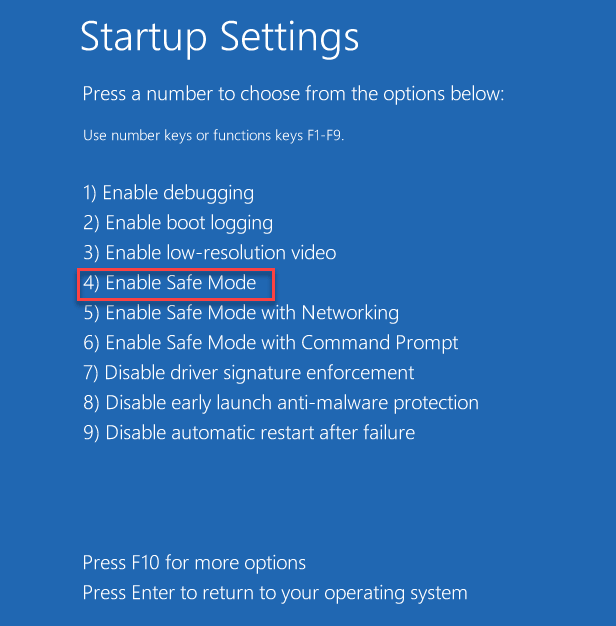
Sebaik sahaja anda boot ke mod selamat, cuba nyahpasang aplikasi sekali lagi.
Ini harus menyelesaikan masalah yang anda hadapi.
Petua-
Terdapat kaedah lain untuk menyahpasang program yang belum dibincangkan. Anda boleh memadam fail aplikasi tertentu dari cakera keras anda. Tetapi ingatlah, beberapa fail dalaman (seperti -AppData folder, entri registri, dll) mungkin sisa dalam proses ini.
1. Tekan Kekunci windows+s Kekunci bersama dan taipkan nama aplikasi di kotak carian.
2. Selepas itu, klik kanan pada aplikasi pada hasil carian dan klik pada "Buka lokasi fail".
(Contoh- 'Steam' digunakan sebagai contoh dalam gambar.)
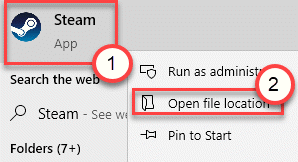
3. Setelah direktori dibuka, pilih semua kandungan dalam folder.
4. Tekan 'Padam'Untuk mengosongkan folder.
Proses ini telah memadamkan semua kandungan dari folder tertentu, tetapi terdapat beberapa langkah pilihan yang masih perlu dilakukan.
5. Tekan Kekunci Windows dan juga 'R'Kekunci bersama.
6. Sebaik sahaja ia dibuka, tulis "Appwiz.cpl"Dan klik pada"okey".
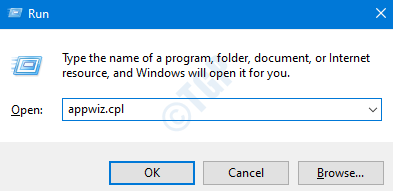
7. Sekarang, klik kanan pada aplikasi yang anda mahu menyahpasang dan klik pada "Nyahpasang".
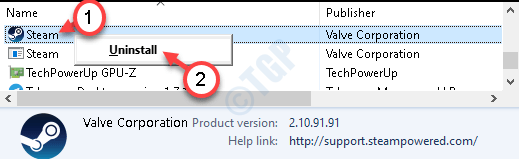
Ini akan memadam entri dari senarai aplikasi dan proses pemetaan selesai.
Betulkan 4 - tetapan UAC yang lebih rendah
Kadang-kadang tetapan UAC yang lebih tinggi dapat melarang proses pemasangan yang tidak.
1. Tekan Kekunci windows+s dan menulis "Akaun pengguna"Dalam kotak carian.
2. Kemudian, anda perlu mengklik pada "Tukar Tetapan Kawalan Akaun Pengguna".
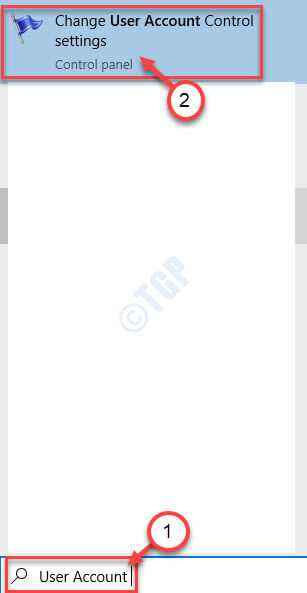
3. Sebaik sahaja akaun pengguna dibuka, luncurkan bar ke tanda bawah yang berbunyi "Tidak pernah memberitahu".
4. Untuk menyimpan perubahan ini, klik pada "okey".

Setelah berbuat demikian, cubalah menyahpasang permohonan itu lagi dari komputer anda.
Ini mesti bersenam untuk anda.
Betulkan 5 - Lumpuhkan MSI
Pemasang Microsoft atau MSI mengendalikan proses pemasangan atau pemasangan.
1. Buka Editor Pendaftaran di komputer anda.
2. Pergi ke lokasi kunci ini-
HKEY_LOCAL_MACHINE \ Software \ Policies \ Microsoft \ Windows \ Installer
2. Sebaik sahaja ia dibuka, di sebelah kanan tetingkap, periksa jika anda dapat mencari "Disablemsi" Dword nilai.
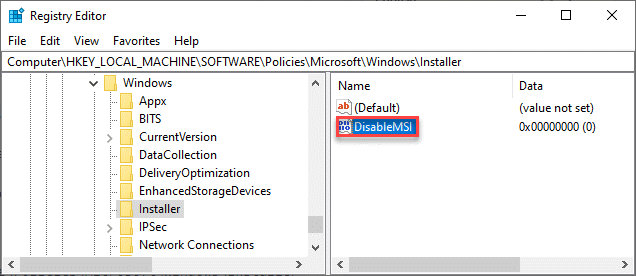
CATATAN-
Sekiranya anda tidak dapat mencari kunci yang dinamakan "Disablemsi"Kemudian anda perlu membuat kunci. Ikuti langkah -langkah ini untuk melakukannya-
a. Di sebelah kanan Editor Pendaftaran tetingkap, klik kanan dan kemudian klik pada "Baru>"Dan kemudian klik pada"Nilai dword (32-bit)".
b. Namakan kunci baru sebagai "Disablemsi".
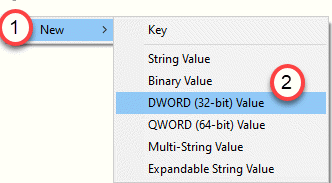
3. Di sebelah kanan, Klik dua kali "Disablemsi"Untuk mengedit data nilai kunci.
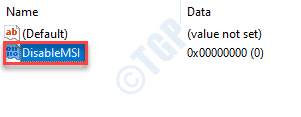
4. Sekarang anda perlu menetapkan ini 'Nilai Data:'Untuk "0"Dan kemudian klik pada"okey"Untuk menyelamatkan perubahan.
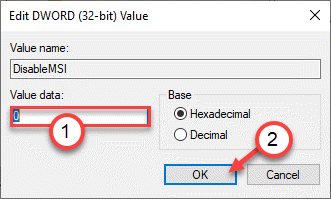
Sebaik sahaja anda melakukan ini, tutup tetingkap editor pendaftaran.
Cuba nyahpasang permohonan lebih lanjut. Ia harus menyelesaikan masalah yang anda hadapi dengan penyahpepijat.
Betulkan 6 - Periksa laluan pemasangan betul dalam pendaftaran
Sekiranya terdapat watak yang tidak diketahui dilampirkan pada nilai 'uninstallstring', anda mungkin melihat mesej ralat ini.
1. Tekan Kekunci windows+r Kekunci bersama.
2. Dalam panel larian, taipkan "regedit"Dan klik pada"okey".
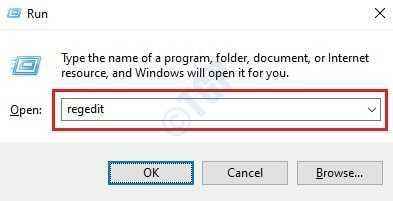
3. Sebaik sahaja editor dibuka, teruskan ke lokasi di skrin editor pendaftaran -
Hkey_local_machine \ software \ microsoft \ windows \ currentversion \ uninstall
Untuk pengguna 64-bit -
Hkey_local_machine \ software \ wow6432node \ microsoft \ windows \ currentversion \ uninstall
4. Anda akan melihat senarai 'Nyahpasang'Kekunci. Kekunci ini adalah senarai aplikasi yang dipasang pada sistem anda.
5. Di sebelah kiri, klik pada kunci pertama, anda akan perhatikan 'Nama paparan'Di sebelah kanan untuk menyemak nama sebenar permohonan itu.
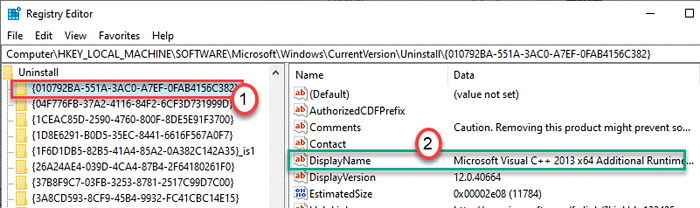
6. Semak semua kunci untuk mengenal pasti kunci yang dikaitkan dengan aplikasi yang anda mahu menyahpasang.
7. Sebaik sahaja anda telah mengesan kunci, pilihnya di sebelah kiri.
8. Tatal ke bawah di sebelah kanan dan Klik dua kali pada "Uninstallstring"Kunci.
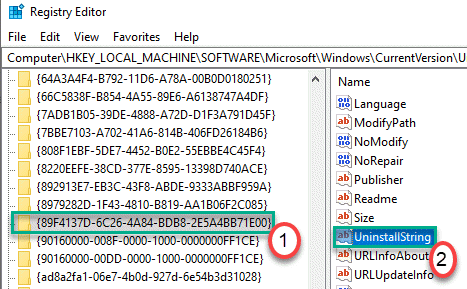
9. Periksa kandungan dalam kotak 'Nilai:'.
10. Keluarkan watak tambahan dari 'data nilai:' kotak dan klik pada "okey".
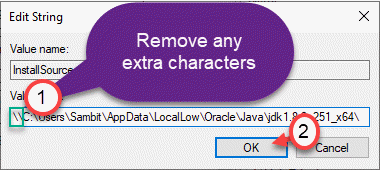
Tutup tetingkap Editor Pendaftaran. Jalankan Nyahplain lagi di komputer anda.
Betulkan 7 - Jalankan sebagai Pentadbir
Menjalankan penyiaran sebagai pentadbir harus menyelesaikan masalah di komputer anda.
1. Cari penyahpecutan aplikasi tertentu pada sistem anda.
CATATAN-
Anda boleh menemui penyahpecutan di lokasi pemasangan aplikasi. Sekiranya anda tertanya -tanya bagaimana untuk mencarinya, ikuti langkah -langkah ini-
a. Taipkan nama aplikasi di kotak carian.
b. Klik kanan pada aplikasi dalam hasil carian dan klik pada "Buka lokasi fail".
(Contohnya - Katakan anda cuba mencari penyahpepijat aplikasi 'Telegram', anda perlu mencari lokasi yang dipasang di mesin anda.)
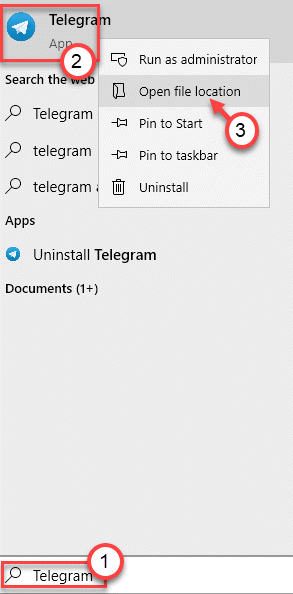
c. Di sini anda akan menemui penyahpecutan untuk permohonan itu.
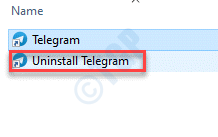
2. Klik kanan pada fail yang boleh dilaksanakan dengan mudah dan klik pada "Jalankan sebagai pentadbir".
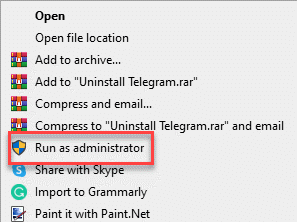
Ini harus sesuai untuk anda dan menyelesaikan masalah yang anda hadapi dengan sistem anda.
Betulkan 8 - Pasang versi terkini aplikasi
Sesetengah pemasang aplikasi mempunyai keupayaan mengeluarkan atau menetapkan rasuah dalam versi yang dipasang di komputer anda.
1. Pergi ke laman web perisian dari mana anda telah memuat turunnya.
2. Sekarang, muat turun binaan terkini pemasang yang ada.
3. Setelah memuat turun pemasang, jalankan pada sistem anda.
4. Sebaik sahaja pemasang berjalan, anda boleh memilih "Nyahpasang"/"Keluarkan".
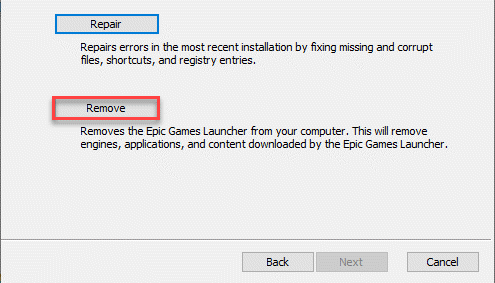
Ikuti langkah di skrin untuk menyahpasang aplikasi dari sistem anda.
Periksa sama ada ini berfungsi untuk anda.
Betulkan 9 - Gunakan akaun pentadbir
Menggunakan akaun pentadbir boleh menyelesaikan masalah untuk anda.
1. Klik pada kotak carian dan mula menulis "cmd".
2. Selanjutnya, klik kanan pada "Arahan prompt"Dan klik pada"Jalankan sebagai pentadbir".
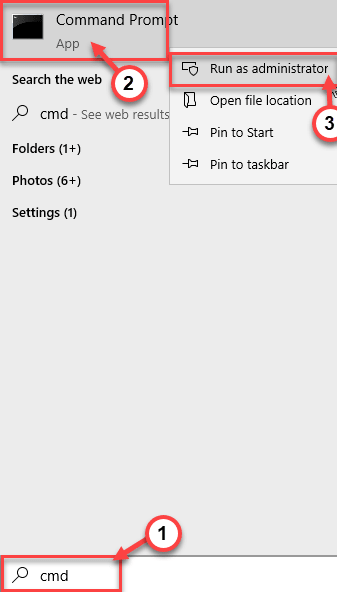
3. Tulis arahan ini dan kemudian tekan Masukkan.
Pentadbir Pengguna Bersih /Aktif: Ya
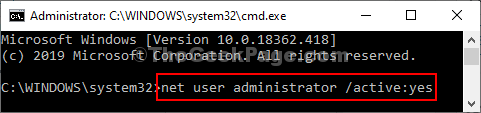
Sebaik sahaja anda melihat 'perintah siap berjaya' telah muncul di terminal, tutup tingkap.
Mula semula komputer anda. Dalam skrin pendaftaran, log masuk dengan akaun pentadbir.
Selanjutnya, cuba nyahpasang permohonan itu lagi.
- « Gagal memuatkan Steamui.Ralat DLL di Windows 10 Betulkan
- Cortana tidak dapat mendengar saya di Windows 10, mudah diperbaiki »

